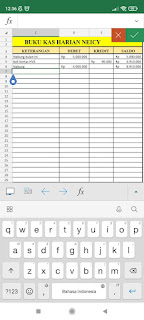Neicy Tekno – Cara mengetik di Excel HP bisa menggunakan cara termudah di Excel for Android, Aplikasi yang dibutuhkan bisa di download secara gratis di Play Store dan lembar kerja-nya juga sama seperti Microsoft Excel versi Desktop.
Dalam proses membuat atau mengedit file excel di Hp Android, Anda bisa menyentuh layar pada bagian sel excel untuk memulai mengetik. Semua itu menjadi pembeda dari penggunaan desktop dan mobile, Meskipun ada sebagaian desktop yang bisa digunakan dengan cara disentuh (Biasanya hanya beberapa orang yang memiliki device seperti itu).
Cara penggunaannya sama seperti mengetik di aplikasi sosial media dan sebagainya, Namun di Excel harus ditentukan terlebih dahulu lokasi sel yang akan digunakan kemudian sentuh dan ketik seperti biasa (Mengetik dengan cara disentuh di keyboard device mobile).
Cara Mengetik di Excel HP
Cara mengetik di Excel Hp menggunakan aplikasi Microsoft Excel for Android yang bisa di Download secara gratis di Play Store, Jadi anda harus download terlebih dahulu aplikasinya. Bagaimana cara download aplikasi excel for android??. Pergi ke aplikasi Play Store dan cari Microsoft Excel, Kemudian Download dan instal Microsoft Excel: Spreadsheets.
Setelah menginstal aplikasi office for android-nya, Anda sudah bisa membuka dan mengedit file Excel di HP. Dengan begitu, Anda juga sudah bisa mengetik di lembar kerja / Sheet Excel.
Membuka file Excel di android bisa melalui Seosial media seperti WhatsApp atau secara langsung dengan membuka aplikasi excel-nya. Pelajari cara membuka dan mengedit file excel di Android disini: Cara Membuat, Mengedit dan Membuka Dokumen Microsoft Excel di Android.
Sebagai conton cara mengetik di excel hp android, Ikuti langkah-langkah di bawah ini:
Cara Mengetik di Sheet Excel Hp Android
- Buka aplikasi Excel di Hp anda (Jika belum ada, Download terlebih dahulu di Play Store).
- Pada halaman utama aplikasi Excel, Akan terlihat file excel yang ada di device anda yang bisa dibuka dan diedit. Selain itu, Anda juga bisa membuat worksheet baru dengan cara menekan tombol tambah “+” kemudian pilih “Buku Kerja Kosong“.
- Pada bagian halaman kerja sheet excel, Anda sudah bisa mengetik dan menggunakannya untuk membuat project. Sebagai contoh perhatikan gambar di bawah ini:
cara mengetik di excel hp Keterangan:
Untuk mengetik di sheet excel hp, Sentuh bagian sel yang akan diisi dengan data. Kemudian keyboard Hp-nya akan muncul dan anda bisa mengetik sesuai dengan kebutuhan. - Setelah selesai mengetik, Anda bisa menyimpan file excel-nya dengan cara menekan tombol titik tiga yang berada di pojok kanan atas dan kemudian pilih Simpan.
Cara Membuat, Mengedit dan Membuka Dokumen Microsoft Excel di Android bisa dilakukan dengan sangat mudah menggunakan aplikasi excel for android. Anda bisa mengetik tugas, pekerjaan ataupun project excel dengan sangat mudah dan cepat.
Tutorial di atas merupakan bagian dari tutorial dasar excel for android, Anda bisa mempelajari dan memahaminya dengan sangat mudah.
Pelajari Juga: